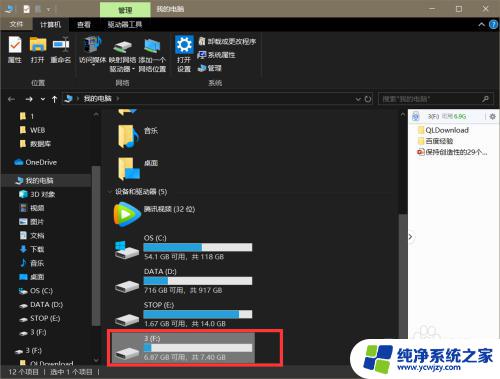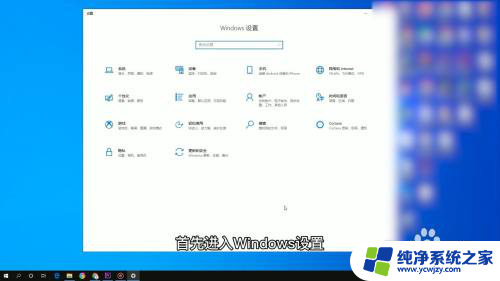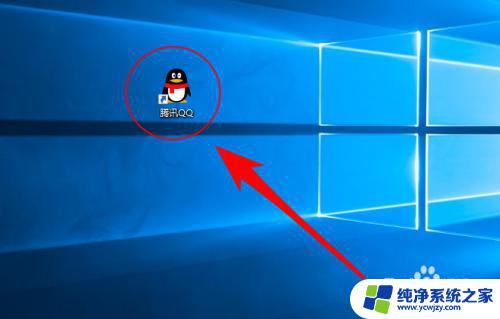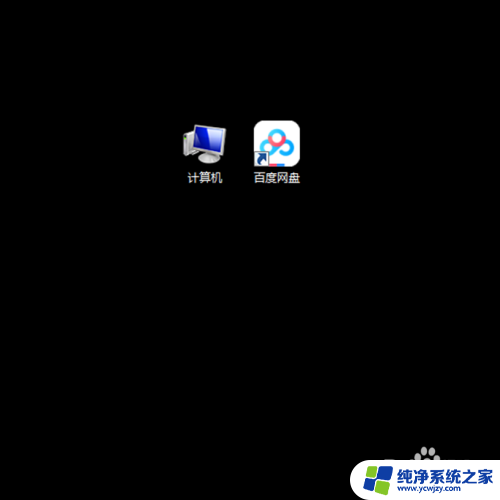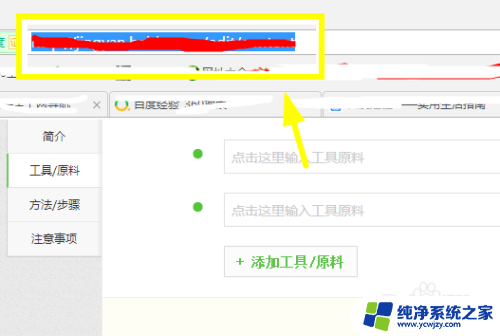电脑上软件变成了快捷方式怎么还原 电脑软件桌面快捷方式变成文档的解决方法
在使用电脑的过程中,我们难免会遇到一些问题,比如突然发现电脑上的软件变成了快捷方式,或者桌面上的软件快捷方式变成了文档,这些问题给我们的使用带来了一定的困扰,但幸运的是,我们可以通过一些简单的解决方法来恢复正常。接下来我们将介绍一些针对这个问题的解决办法,帮助大家快速还原电脑软件的快捷方式,让电脑恢复正常使用。
方法如下:
1.按ctrl+alt+delete键,打开任务管理器,在里面找到Windows资源管理器;
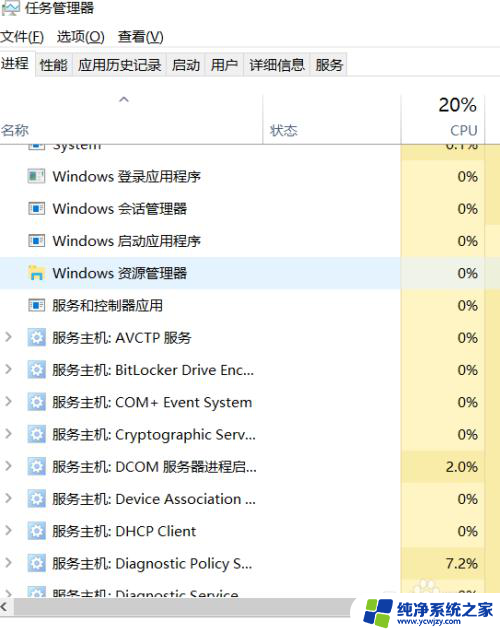
2.鼠标右键Windows资源管理器,选择重新启动选项;
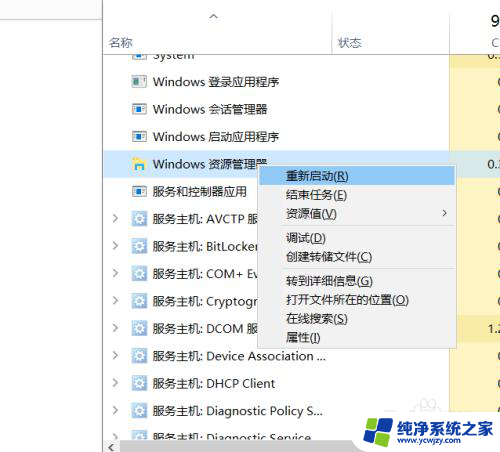
3.在桌面鼠标右键新建一份后缀为.TXT格式的文档打开,复制或者输入以下内容到文本框里
@echo off
taskkill /f /im explorer.exe
CD /d %userprofile%\AppData\Local
DEL IconCache.db /a
start explorer.exe
cho 执行完成
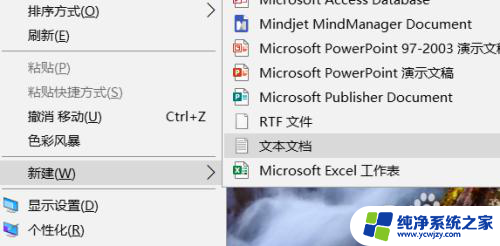

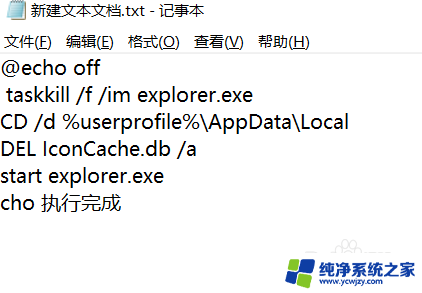
4.在文本框里输入完成后,点击保存,之后修改.TXT文档的后缀为.bat格式,即Windows的批处理文件格式。之后双击运行下(若没有文件后缀名,在我的电脑查看选项下,把文件扩展名勾选再修改);
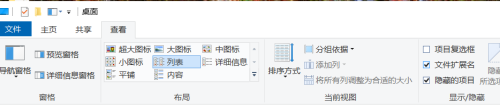

5.但此时软件的图标还是显示为文档的形式还没恢复过来,选择软件图标,鼠标右键属性查看;
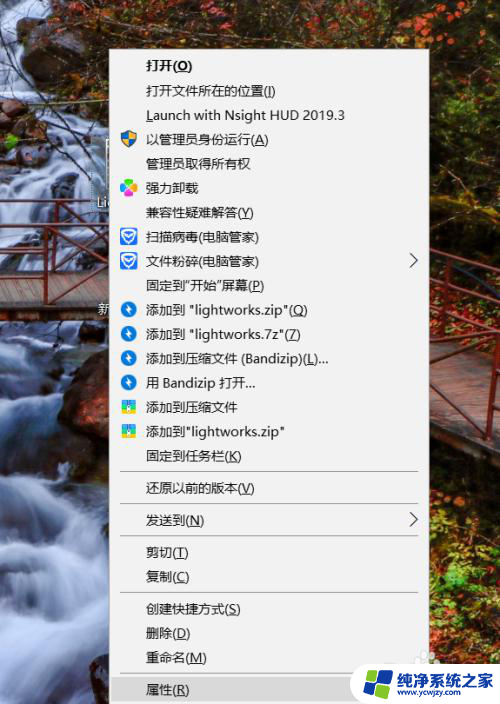
6.打开属性后,选择快捷方式选项。点击更改图标,之后点击原始的图标,点击确定,之后回到桌面,软件图标就恢复如初的状态了。
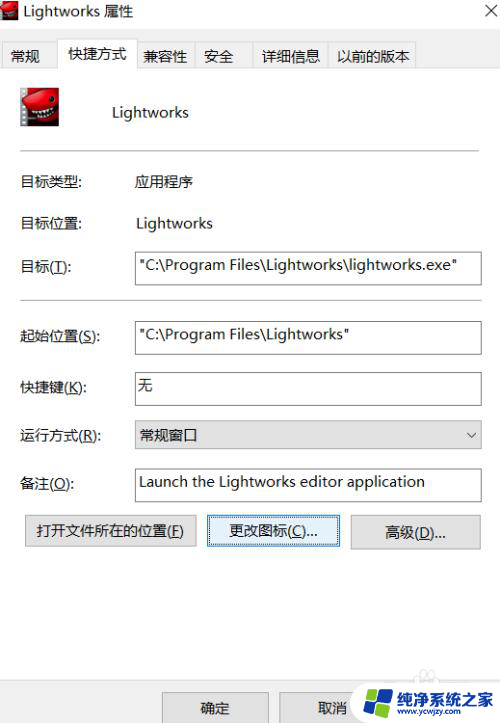
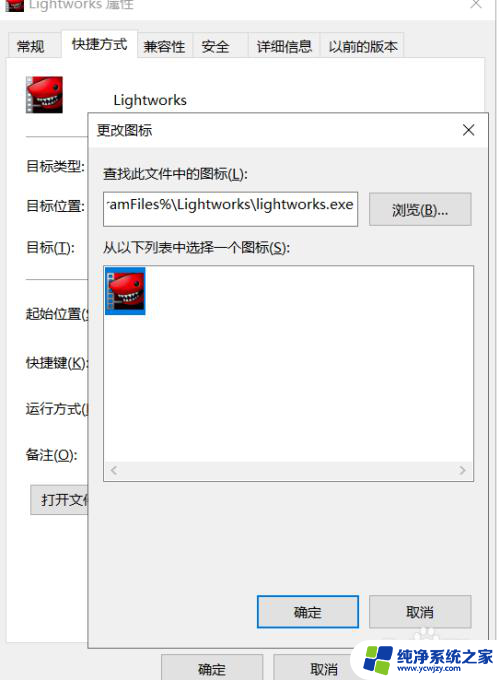

以上就是电脑上软件变成了快捷方式怎么还原的全部内容,如果你也遇到了这种情况,可以尝试按照以上方法解决,希望对大家有所帮助。